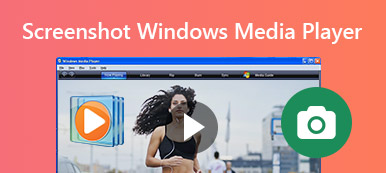Mikor kell képernyőképet készítenie a Firefoxról, mik a legjobb módszerek a böngészővel történő pillanatfelvétel készítéséhez? Akár görgető képernyőképet kell készítenie, akár korlátozás nélkül szeretné online módon letölteni a fényképeket, többet megtudhat a Firefox 4 képernyőmentésének hatékony módszereiről. Csak nézze meg a részletes folyamatot, és válassza ki a kívánt követelményt a cikk követelményeinek megfelelően.

- 1. rész: Hogyan lehet képernyőképet készíteni Firefoxról kiterjesztés nélkül
- 2. rész: Hogyan készítsünk képet Firefoxról egy beépülő modul segítségével
- 3. rész: Hogyan készítsünk képernyőképet a Firefox Online-on
- 4. rész: A Firefox képernyőmentésének legjobb alternatívája
- 5. rész: Gyakran ismételt kérdések a Firefox képernyőmentésével kapcsolatban
1. rész: Hogyan lehet képernyőképet készíteni Firefoxról kiterjesztés nélkül
A többi böngészőhöz hasonlóan a Firefox is alapértelmezett módszerrel készít képernyőképet külön kiegészítő nélkül. Csak a következő lépésekkel tudjon meg többet arról a részletes folyamatról, amellyel teljes oldalas képernyőkép készíthető Firefoxon keresztül.
1 lépésIndítsa el a Firefox böngészőt a számítógépén, és kattintson a jobb felső sarokban található három vízszintes vonalra, hogy kiválassza a kivágó eszközt a Web Developer.
2 lépésVálassza ki a Érzékeny tervezési mód opciót a legördülő listából, ahol kiválaszthatja a Vegyünk egy Screenshot lehetőség, hogy kiválasszon egy területet a képernyőkép készítéséhez a Firefox segítségével.
3 lépésVálassza a Teljes oldal mentése opció vagy a Mentés látható opciót a kívánt képernyőkép elkészítéséhez. Ezt követően rákattinthat a Letöltés gombra a számítógépre való letöltéshez.
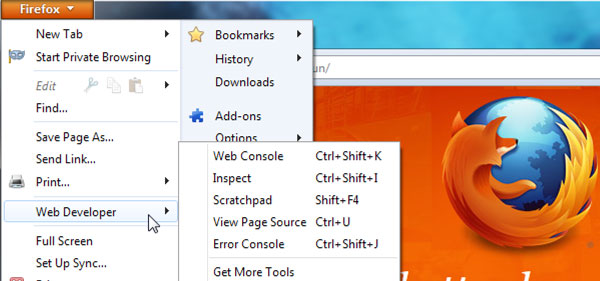
2. rész: Hogyan készítsünk képet Firefoxról egy beépülő modul segítségével
A Fireshot egy ajánlott Firefox képernyőkép, amely a szolgáltatások széles skáláját kínálja, beleértve a képernyőkép szerkesztését közvetlenül a böngészőben, például a kivágást, az átméretezést és az átalakítást. (Találj többet böngésző hangrögzítő)
1 lépésNyissa meg a Web Developer's Toolbox alkalmazást, és keresse meg a Fireshot bővítményt a Firefoxon. Ezután megkaphatja a Fireshot gombot, amellyel könnyedén készíthet képernyőképet a Firefoxban.
2 lépésKattintson az S gombra, és válassza ki a Rögzítse az egész oldalt és szerkesztés opciót. Ez rögzít egy képernyőképet, és lehetővé teszi a kívánt elemek gyors átméretezését, kivágását, kiemelését, elmosódását vagy törlését.
3 lépésHa elégedett a képernyőképpel, PDF, PNG, JPEG vagy GIF fájlként is elkészítheti. Másolhat vágólapra, exportálhat OneNote-ba vagy más programba közvetlenül a FireShotból.
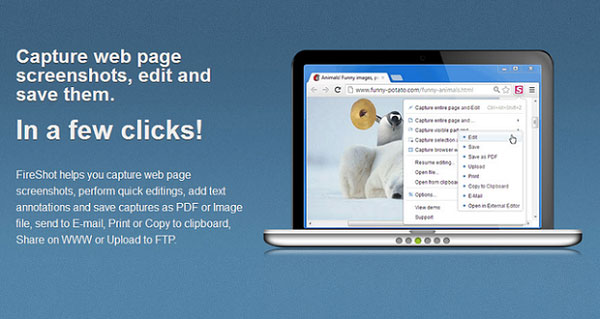
3. rész: Hogyan készítsünk képernyőképet a Firefox Online-on
Ha képernyőképet kell készítenie a Firefox online felületén, tucatnyi snippelő eszközt találhat, Ingyenes online képernyőfelvevő egy sokoldalú képernyõrögzítõ, amely lehetõvé teszi a képernyõs videók rögzítését, a hangrögzítést és a pillanatfelvételek készítését.
1 lépésLépjen a Firefox online csatoló eszközéhez. Kattintson a gombra Indítsa el a felvételt gombot a felvevő indítójának számítógépre való letöltéséhez. Ezt követően elindíthatja az online vágóeszközt.
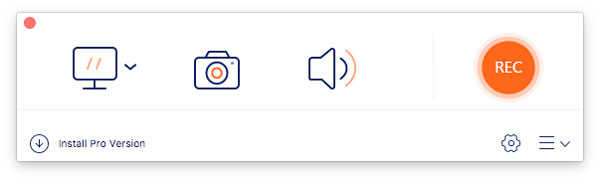
2 lépésKattintson az Háló gombot a rögzíteni kívánt terület testreszabásához. Igény szerint megjegyzéseket, vízjelet, kiemeléseket, szöveget és egyéb elemeket is hozzáadhat a Firefox képernyőképéhez.
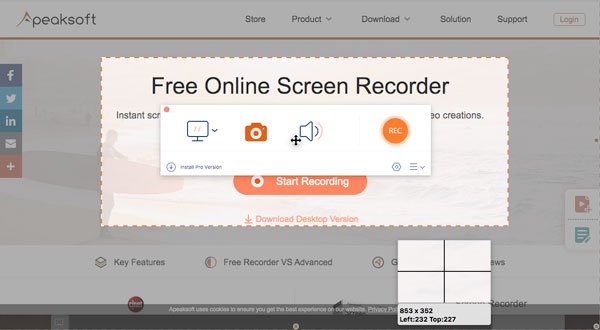
3 lépésEzután kattintson a gombra Korong gombot a képernyőkép számítógépre mentéséhez. Ezenkívül a képernyőképet közvetlenül a Firefox böngésző médiakönyvtárában is kezelheti.
Bővített olvasás:
Hogyan készítsünk képernyőképet a Minecraft-ban
Hogyan lehet képernyőképet készíteni a Dell-ről
Képernyőképek körbevágása Windows rendszeren
4. rész: A Firefox képernyőmentésének legjobb alternatívája
Mi a legjobb alternatíva a képernyőképekhez a Firefoxban? Amikor kell rögzítse a képernyőn megjelenő videót, hangfájlokat rögzíthet és pillanatfelvételeket készíthet a Firefoxban, Apeaksoft Screen Recorder egy sokoldalú kivágó eszköz a képernyős videók rögzítésére, audio fájlok készítésére és pillanatfelvételek készítésére. Lehetővé teszi továbbá az audio és video beállítások módosítását, annotáció / vízjel / alakzatok hozzáadását, sőt a felvételi fájlok egyszerű szerkesztését is.

4,000,000 + Letöltések
Készítsen képernyőképeket, rögzítsen hangot és rögzítse a képernyőt a Firefoxban.
Támogatás képernyőkép a képernyő részének Firefoxon.
Állítsa be a fénykép formátumát és testre szabja a képernyőfelvétel területét.
Adjon hozzá kommentárokat, vízjeleket, kiemeléseket, szöveget, sort, nyílot és még sok mást.
Kezelheti a felvételi képernyőképet, például megtekintheti, hozzáadhatja, eltávolíthatja és megoszthatja.
5. rész: Gyakran ismételt kérdések a Firefox képernyőmentésével kapcsolatban
1. Melyek a legjobb Firefox Screenshot kiegészítők?
A Fireshot Firefox kiegészítő mellett további Firefox képernyőkép-bővítményeket is kaphat, például a Nimbus Screenshot-ot a kiválasztott oldalterület rögzítéséhez és szerkesztéséhez, vagy akár a könnyű Lightshot-ot is, hogy csak a kiválasztott területről készítsen képernyőképet.
2. Melyik a legjobb online Firefox Képernyőkép eszköz?
Ha a képernyőképet online kell készítenie a Firefox segítségével, akkor lehetnek bizonyos korlátozások, például méretkorlátozás, fájlformátum és még sok más. Az Apeaksoft Screen Recorder a kívánt vágóeszköz a kívánt képernyőkép korlátozás nélküli megszerzéséhez. (Megtalálja snipping eszköz Mac-hez)
3. Milyen alternatívák vannak a képernyőképek rögzítésére a Firefoxon?
Akár Windowsot, akár Mac-et használ, az alapértelmezett billentyűzetkombinációval különböző módszerekkel készíthet képernyőképeket. Természetesen a professzionális kivágóeszközt is használhatja, például az Apeaksoft Screen recorder segítségével képernyőképet készíthet Firefoxon.
Következtetés
Nem nehéz pillanatfelvételt készíteni a Firefoxon, egyszerűen használhatja a Firefox alapértelmezett módszerét, választhat egy kiegészítőt vagy egy online kivágó eszközt a kívánt képernyőkép elkészítéséhez. Az Apeaksoft Screen Recorder az egyik legjobb alternatíva a videó képernyő rögzítéséhez, audio fájlok rögzítéséhez és pillanatfelvételek készítéséhez. A kívánt képernyőképeket mindig könnyedén megszerezheti.